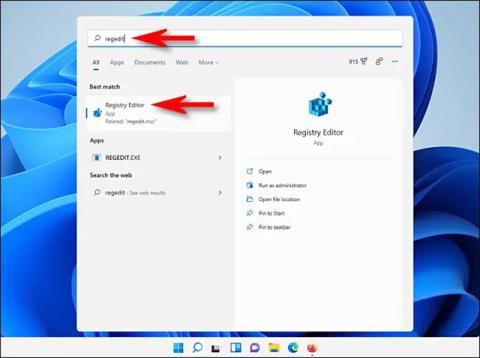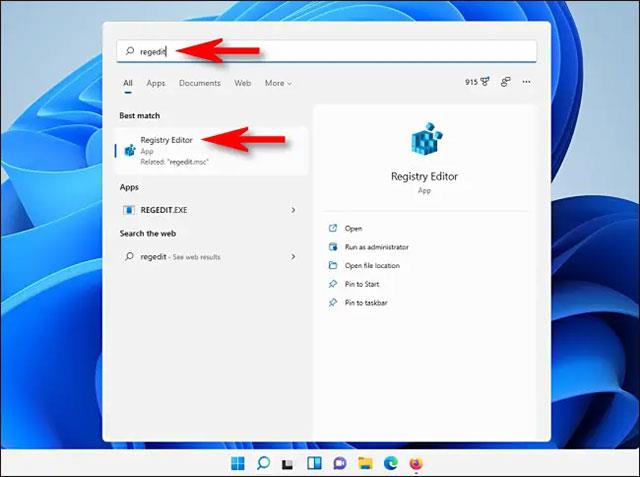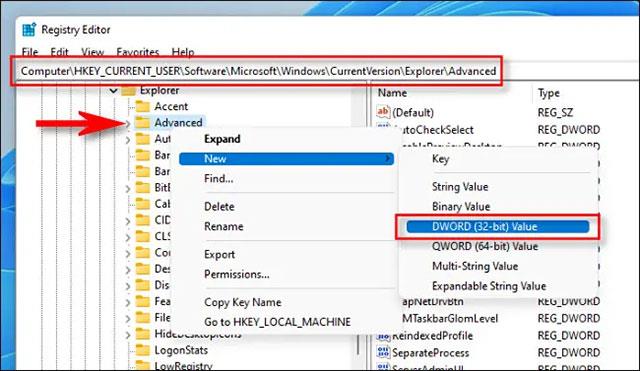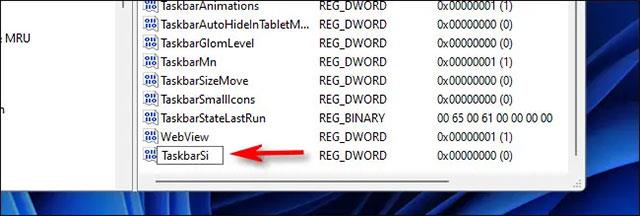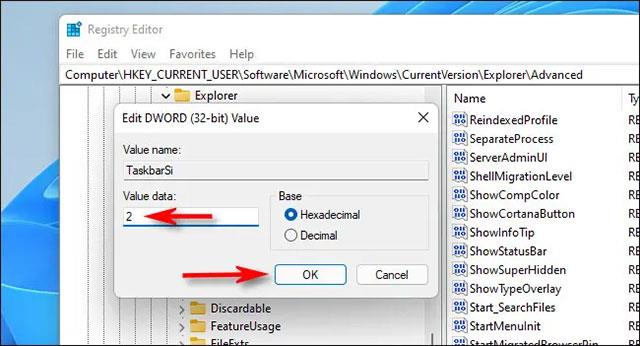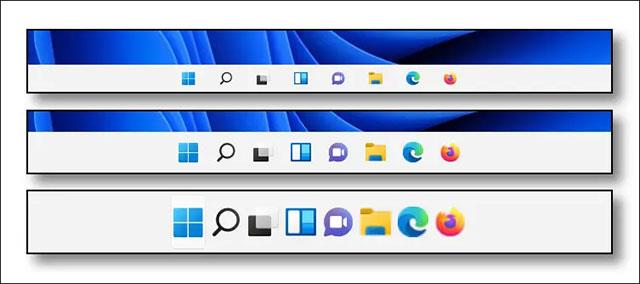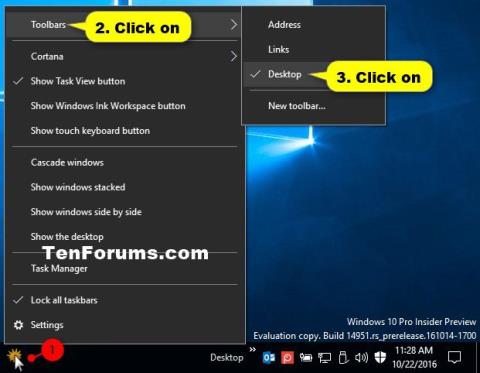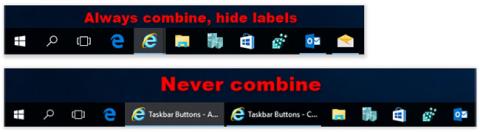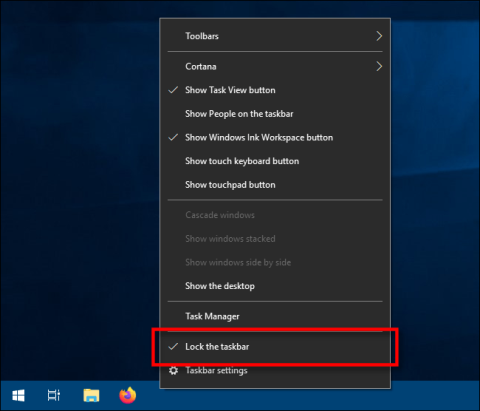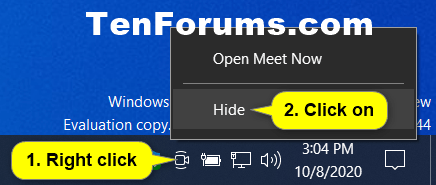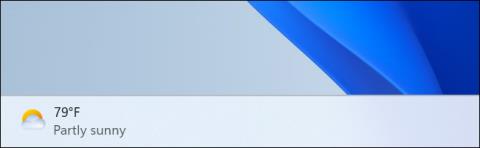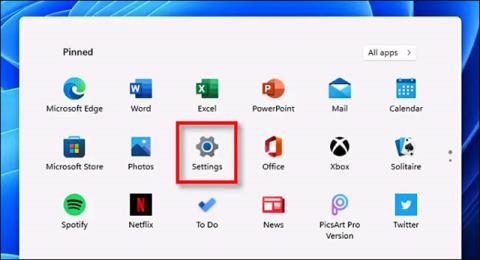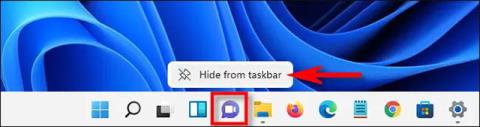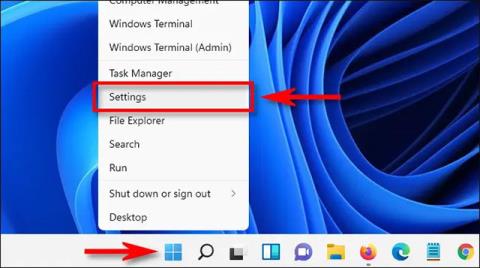V systéme Windows 11 spoločnosť Microsoft urobila kontroverzné rozhodnutie odstrániť možnosť úpravy veľkosti panela úloh v aplikácii Nastavenia. Toto je veľký mínus, ale v podstate stále môžete panel úloh zväčšiť alebo zmenšiť pomocou niekoľkých vylepšení v registri. Poďme to zistiť nižšie.
Upraviť register
Ak chcete zmeniť veľkosť panela úloh v systéme Windows 11, môžete upraviť register systému Windows sami alebo si stiahnuť hack súbor ZIP a urobiť to jediným kliknutím. Postupujte nasledovne.
( Upozornenie : Editor databázy Registry je nástroj, ktorý má silný vplyv na fungovanie operačného systému. Zneužívanie Editora databázy Registry môže spôsobiť, že váš systém sa stane nestabilným alebo dokonca nefunkčným. Ide však opäť o jednoduchý hack a ak budete postupovať podľa pokynov správne, nemali by sa vyskytovať žiadne problémy Ak ste ešte Editor databázy Registry nepoužívali, pred spustením sa dôkladne naučte používať nástroj. Okrem toho by ste mali zálohovať aj register (a dôležité údaje na váš počítač) pred vykonaním akýchkoľvek zmien ).
Ak chcete začať vykonávať zmeny manuálne, najprv otvorte Editor databázy Registry. Kliknite na tlačidlo Štart, zadajte kľúčové slovo „regedit“ a v príslušných výsledkoch kliknite na ikonu „Editor databázy Registry“.
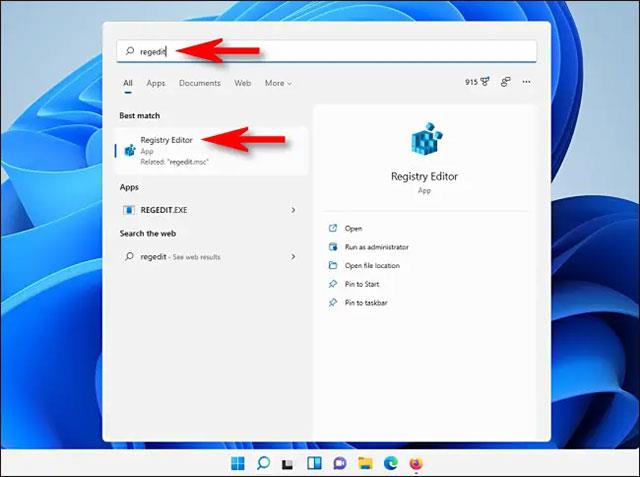
Keď sa otvorí aplikácia Editor databázy Registry, prejdite na kľúč nižšie pomocou ponuky bočného panela alebo ho prilepte do riadka s adresou v hornej časti okna:
HKEY_CURRENT_USER\Software\Microsoft\Windows\CurrentVersion\Explorer\Advanced
Keď ste tam, kliknite pravým tlačidlom myši na položku „ Rozšírené “ v ponuke bočného panela a vyberte položku Nové > Hodnota DWORD (32-bit) .
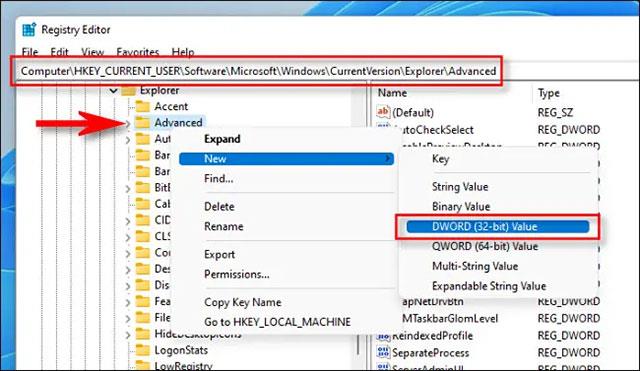
Do zoznamu na pravej strane okna Editora databázy Registry sa pridá nová položka . Napíšte alebo prilepte názov TaskbarSi .
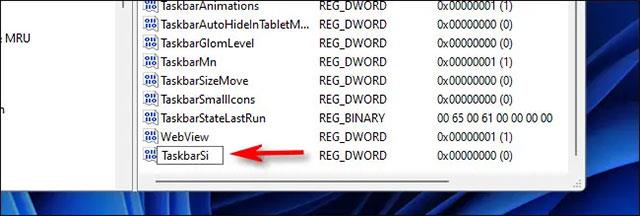
Dvakrát kliknite na „ Taskbarsi “ a zobrazí sa okno „ Upraviť “. Do poľa „ Údaje hodnoty “ zadajte 0, 1 alebo 2. Tieto čísla zodpovedajú hodnotám veľkosti panela úloh: „ 0 “ znamená najmenšiu, „ 1 “ je priemerná (predvolená) a „ 2 “ má najväčšiu. Keď skončíte, kliknite na „ OK “.
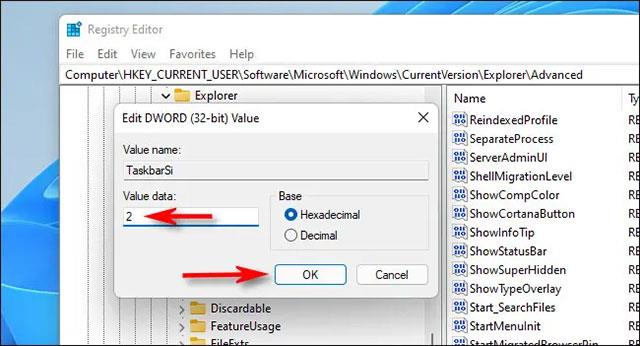
Potom zatvorte Editor databázy Registry a reštartujte počítač so systémom Windows 11. Po reštarte uvidíte, že panel úloh má teraz inú veľkosť!
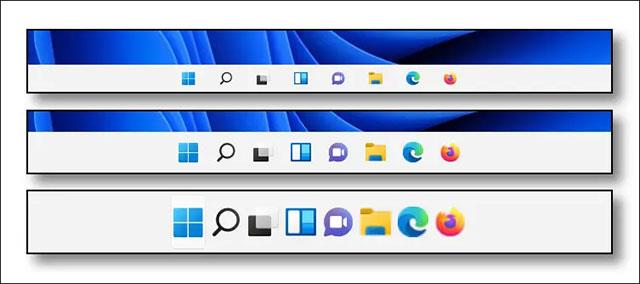
Ak zmeníte názor, upravte ho znova v Editore databázy Registry:
HKEY_CURRENT_USER\Software\Microsoft\Windows\CurrentVersion\Explorer\Advanced\TaskbarSi
Zadajte novú hodnotu (0, 1 alebo 2) a potom reštartujte počítač. Ak sa chcete vrátiť k predvolenej veľkosti, zadajte „ 1 “ pre hodnotu TaskbarSi.